
Математическое моделирование.-2
.pdf
|
|
|
|
|
51 |
|
|
|
|
|
|
|
|
|
нию |
|
оборудования, |
|
коммуникацион |
|
|
информацио |
пуск/наладка |
|
ное |
|
|
|
нных услуг |
|
|
|
оборудование |
|
|
|
|
|
|
||
4 |
Издательств |
Аренда |
Книги, журналы, |
Бумага, чернила, |
||
|
о журнала по |
помещения, |
буклеты (не менее |
картон, |
|
|
|
компьютерн |
покупка |
3-х видов) |
переплет, |
|
|
|
ой тематике |
|
оборудования, |
|
обложки |
на |
|
|
|
пуск/наладка |
|
календари |
|
|
|
|
|
|
||
5 |
Издательств |
Аренда |
Журнал, буклеты, |
Бумага, чернила, |
||
|
о журнала по |
помещения, |
календари. |
картон, |
|
|
|
автомобильн |
покупка |
|
переплет, |
|
|
|
ой тематике |
|
оборудования, |
|
пластиковые |
|
|
|
|
пуск/наладка |
|
обложки |
на |
|
|
|
|
|
календари |
|
|
|
|
|
|
|
|
6 |
Компания по |
Аренда |
Программное |
Столы, |
|
|
|
разработке |
|
помещения, |
обеспечение |
компьютеры, |
|
|
программны |
покупка |
|
коммуникациоо |
||
|
х продуктов |
оборудования, |
|
нное |
|
|
|
|
|
пуск/наладка |
|
обрудование |
|
|
|
|
|
|
||
7 |
Компьютерн |
Аренда |
Компьютеры |
Комплектующи |
||
|
ая компания |
помещения, |
|
е, программное |
||
|
|
|
покупка |
|
обеспечение |
|
|
|
|
оборудования, |
|
|
|
|
|
|
пуск/наладка |
|
|
|
|
|
|
|
|
|
|
9 |
Питьевая |
|
Покупка земли, |
Вода |
Очистители, |
|
|
вода |
в |
оборудования, |
негазированная, |
пластиковые |
|
|
розлив |
|
пуск/наладка |
газированная, |
бутылки разных |
|
|
|
|
|
сладкая |
размеров |
|
|
|
|
|
|
|
|
|
|
|
|
52 |
|
|
|
|
|
10 |
Полиграфич |
Покупка здания, |
Визитки, буклеты, |
Картриджи |
|
еское |
оборудования, |
календари |
(различного |
|
предприятие |
пуск/наладка |
|
цвета), бумага, |
|
|
|
|
картон и т.п. |
|
|
|
|
|
11 |
Сувенирно- |
Покупка |
Сувениры, |
Бумага, |
|
рекламное |
помещения, |
памятные |
ламинат, |
|
производств |
покупка |
подарки, |
сувениры, |
|
о |
оборудования, |
рекламные |
краски |
|
|
пуск/наладка |
открытки |
|
|
|
|
|
|
12 |
Типография |
Аренда |
Стенды, плакаты, |
Бумага, чернила, |
|
|
помещения, |
буклеты |
картон, |
|
|
покупка |
|
переплет |
|
|
оборудования, |
|
|
|
|
пуск/наладка |
|
|
|
|
|
|
|
|
|
|
Общие параметры |
|
Отвергаются проекты со сроком окупаемости (PB) более указанного в графе 2,
внутренней нормой рентабельности (IRR) менее дисконтной ставки, индексом прибыльности (PI) менее 1 и качеством проекта ниже 60 баллов.
№ |
Срок проекта, |
Стартовый |
варианта |
количество |
акционерный |
|
лет |
капитал, руб. |
|
|
|
1 |
4 |
9 000 000 |
|
|
|
2 |
5 |
7 000 000 |
|
|
|
3 |
5 |
10 000 000 |
|
|
|
4 |
3 |
15 000 000 |
|
|
|
5 |
5 |
12 000 000 |
|
|
|
6 |
3 |
10 000 000 |
|
|
|
53
7 |
3 |
5 000 000 |
|
|
|
8 |
4 |
4 000 000 |
|
|
|
9 |
4 |
6 000 000 |
|
|
|
10 |
5 |
7 000 000 |
|
|
|
11 |
4 |
8 000 000 |
|
|
|
12 |
4 |
8 000 000 |
|
|
|
4. Лабораторная работа 5
Нечеткая аппроксимация моделей.
1. Цель работы: изучение основных функций пакета Fuzzy Logic Toolbox
программной среды MatLab, а также приобретение навыков построения нечеткой системы для аппроксимации моделей.
2. Теоретические сведения
Назначение и возможности пакета Fuzzy Logic Toolbox
Пакет Fuzzy Logic Toolbox (пакет нечеткой логики) – это совокупность прикладных программ, относящихся к теории размытых или нечетких
множеств и позволяющих конструировать так называемые нечеткие экспертные и/или управляющие системы.
Основные возможности пакета:
построение систем нечеткого вывода (регуляторов, аппроксиматоров зависимостей);
построение адаптивных нечетких систем (гибридных нейронных сетей);
интерактивное динамическое моделирование в Simulink. Пакет позволяет работу:
в режиме графического интерфейса;
в режиме командной строки;
с использованием блоков и примеров пакета Simulink.
54
Графический интерфейс Fuzzy Logic Toolbox
Состав графического интерфейса. В состав программных средств Fuzzy Logic Toolbox входят следующие основные программы, позволяющие работать в режиме графического интерфейса:
редактор нечеткой системы вывода Fuzzy Inference System Editor (FIS
Editor или FIS-редактор) вместе со вспомогательными программами
– редактором функций принадлежности (Membership Function Editor),
редактором правил (Rule Editor), просмотрщиком правил (Rule Viewer) и просмотрщиком поверхности отклика (Surface Viewer);
редактор гибридных систем (ANFIS Editor, ANFIS-редактор);
программа нахождения центров кластеров (программа Clustering –
кластеризация).
Набор данных программ предоставляет пользователю максимальные удобства для создания, редактирования и использования различных систем нечеткого вывода.
Построение нечеткой аппроксимирующей системы.
Командой (функцией) Fuzzy из режима командной строки запускается основная интерфейсная программа пакета Fuzzy Logic – редактор нечеткой системы вывода (Fuzzy Inference System Editor, FIS Editor, FIS-редактор).
Вид открывающегося при этом окна приведен на рис. 1.
Главное меню редактора содержит позиции:
File – работа с файлами моделей (их создание, сохранение, считывание и печать);

55
Рис. 1. Вид окна Fis Editor
Edit – операции редактирования (добавление и исключение входных и выходных переменных);
View – переход к дополнительному инструментарию.
Разработаем нечеткую систему, отображающую зависимость между переменными x и у, заданную с помощью табл.1, представленные в таблице данные отражают зависимость у = x2.
Таблица 1. Значения х и у
x |
-1 |
- 0.6 |
0 |
0.4 |
1 |
|
|
|
|
|
|
y |
1 |
0.36 |
0 |
0.16 |
1 |
|
|
|
|
|
|
Требуемые действия отобразим следующими пунктами.
1.В позиции меню File выбираем опцию New Sugeno FIS (новая система типа Sugeno), при этом в блоке, отображаемом белым квадратом, в верхней части окна редактора появится надпись Untitled2 (sugeno).
2.Щелкнем левой кнопкой мыши по блоку, озаглавленному inputl (вход
1). Затем в правой части редактора в поле, озаглавленном Name (Имя), вместо
inputl введем обозначение нашего аргумента, т.е. х. Обратим внимание, что

56
если теперь сделать где-нибудь (вне блоков редактора) однократный щелчок мыши, то имя отмеченного блока изменится на х; то же достигается нажатием после ввода клавиши Enter.
3. Дважды щелкнем по этому блоку. Перед нами откроется окно редактора функций принадлежности – Membership Function Editor (см. рис. 2). Войдем в позицию меню Edit данного редактора и выберем в нем опцию Add MFs (Add Membership Funcions – Добавить функций принадлежности). При этом появится диалоговое окно (рис. ), позволяющее задать тип (MF type) и количе-
ство (Number of MFs) функций принадлежности (в данном случае все относится к входному сигналу, т. е. к переменной х). Выберем гауссовы функции принадлежности (gaussmf), а их количество зададим равным пяти – по числу значений аргумента в табл. 1. Подтвердим ввод информации нажатием кнопки ОК, после чего произойдет возврат к окну редактора функций принадлежности, рис.2.
Рис. 2. Окно редактора функций принадлежности
4. В поле Range (Диапазон) установим диапазон изменения х от -1 до +1,
т.е. диапазон, соответствующий табл. 1. Щелкнем затем левой кнопкой мыши где-нибудь в поле редактора (или нажмем клавишу ввода Enter). Обратим внимание, что после этого произойдет соответствующее изменение диапазона в поле Display Range (Диапазон дисплея).

57
5. Обратимся к графикам заданных нами функций принадлежности,
изображенным в верхней части окна редактора функций принадлежности.
Заметим, что для успешного решения поставленной задачи необходимо, чтобы ординаты максимумов этих функций совпадали с заданными значениями аргумента х. Для левой, центральной и правой функций такое условие выполнено, но две другие необходимо «подвинуть» вдоль оси абсцисс. «Передвижка» делается весьма просто: подводим курсор к нужной кривой и щелкаем левой кнопкой мыши. Кривая выбирается, окрашиваясь в красный цвет, после чего с помощью курсора ее и можно подвинуть в нужную сторону
(более точную установку можно провести, изменяя числовые значения в поле
Params (Параметры) – в данном случае каждой функции принадлежности соответствуют два параметра, при этом первый определяет размах кривой, а
второй – положение ее центра). Для выбранной кривой, кроме этого, в поле
Name можно изменять имя (завершая ввод каждого имени нажатием клавиши
Enter).
Рис. 3. Диалоговое окно задания типа и количества функций принадлежности
Выполним требуемые перемещения зависимостей и зададим всем пяти кривым новые имена, например:
самой левой – bn,
следующей – n,
58
центральной – z,
следующей за ней справа – р,
самой левой – bр.
Нажмем кнопку Close и выйдем из редактора функций принадлежности,
возвратившись при этом в окно редактора нечеткой системы (FIS Editor).
6.Сделаем однократный щелчок левой кнопкой мыши по голубому квадрату (блоку), озаглавленному outputl (выход 1). В окошке Name заменим имя outputl на у (как в пункте 2).
7.Дважды щелкнем по отмеченному блоку и перейдем к программе –
редактору функций принадлежности. В позиции меню Edit выберем опцию
Add MFs. Появляющееся диалоговое окно вида рис. 3 позволяет задать теперь в качестве функций принадлежности только линейные (linear) или постоянные
(constant) – в зависимости от того, какой алгоритм Sugeno (1-го или 0-го по-
рядка) мы выбираем. Если в вашем компьютере установлена версия, в которой нет данных функций принадлежностей, то можно оставить по умолчанию – trimf. Это, конечно, повлияет на результат, поэтому можно поэкспериментировать, изменяя тип функций принадлежности.
В рассматриваемой задаче необходимо выбрать постоянные функции принадлежности с общим числом 4 (по числу различных значений у в табл. 1).
Подтвердим введенные данные нажатием кнопки ОК, после чего произойдет возврат в окно редактора функций принадлежности.
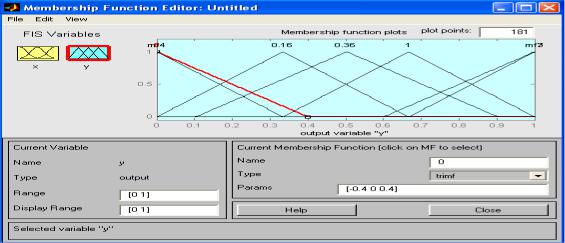
59
Рис. 4. Параметры функций принадлежности переменной y.
8. Диапазон (Range) изменения, устанавливаемый по умолчанию – [0, 1],
менять не нужно. Изменим лишь имена функций принадлежности (их графики при использовании алгоритма Sugeno для выходных переменных не приводятся), например, задав их как соответствующие числовые значения у,
т.е. 0, 0.16, 0.36, 1; одновременно эти же числовые значение введем в поле
Params (рис. 4). Затем закроем окно нажатием кнопки Close и вернемся в окно
FIS-редактора.
9. Дважды щелкнем левой кнопкой мыши по среднему (белому) блоку,
при этом раскроется окно еще одной программы – редактора правил (Rule Editor). Введем соответствующие правила. При вводе каждого правила необходимо обозначить соответствие между каждой функцией принадлежности аргумента х и числовым значением у. Кривая, обозначенная нами bn, соответствует х = -1, т.е. у = 1. Выберем, поэтому в левом поле (с
заголовком x is bn), а в правом 1 и нажмем кнопку Add rule (Добавить правило).
Введенное правило появится в окне правил и будет представлять собой запись:
1. If (x is bn) then (у is 1)
Аналогично поступим для всех других значений x, в результате чего сформируется набор из 5 правил (рис. 5). Закроем окно редактора правил и возвратимся в окно FIS-редактора. Построение системы закончено и можно начать эксперименты по ее исследованию. Заметим, что большинство опций выбиралось нами по умолчанию.

60
Рис. 5. Окно редактора правил.
10.Предварительно сохраним на диске (используя пункты меню File/Save to disk as...) созданную систему под каким-либо именем, например, Proba.
11.Выберем позицию меню View. Как видно из выпадающего при этом подменю, с помощью пунктов Edit membership functions и Edit rules можно совершить переход к двум выше рассмотренным программам – редакторам функций принадлежности и правил (то же можно сделать и нажатием клавиш
Ctrl+2 или Ctrl+3). Но сейчас нас будут интересовать два других пункта – View rules (Просмотр правил) и View surface (Просмотр поверхности). Выберем пункт View rules, при этом откроется окно (рис. 6) еще одной программы – просмотра правил (Rule Viewer).
Рис. 6. Окно просмотра правил.
